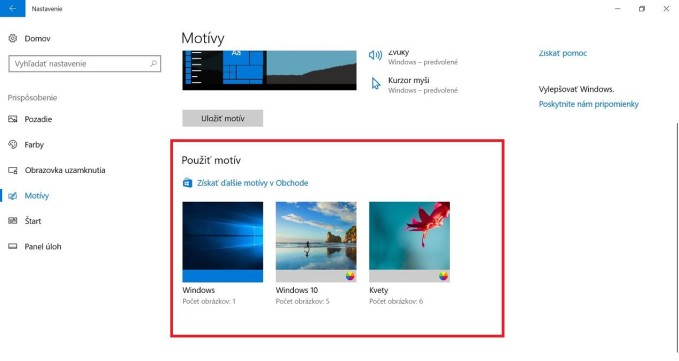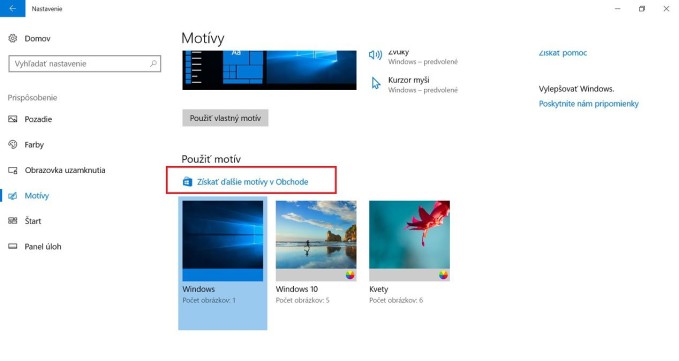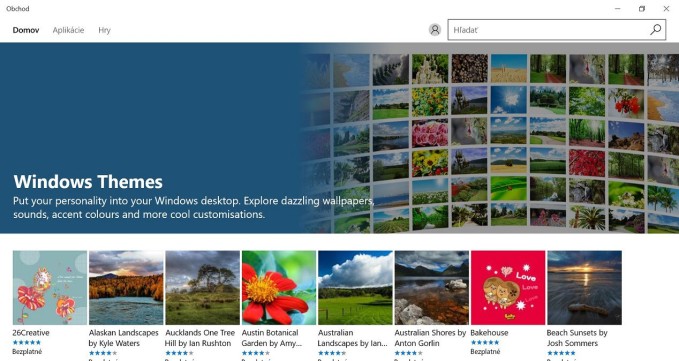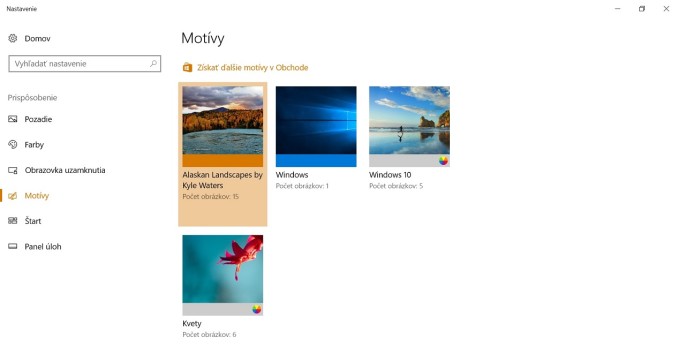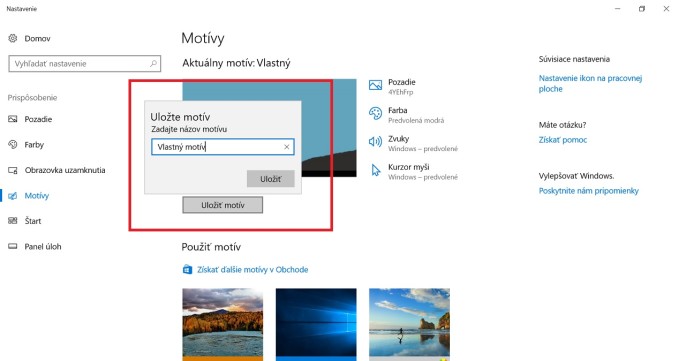Windows 10 sa s príchodom Creators Update dočkal noviniek aj po vizuálnej stránke. Okrem vylepšení pre ponuku Štart, o ktorých sme už informovali dávnejšie, je možné na celý systém aplikovať aj kompletné motívy, ktoré predstavujú komplexný balíček – pozadie, farebná schéma, zvuky a kurzory. Priamo v systéme je zabudovaných niekoľko kúskov, no ďalšie balíčky si môžete bezplatne stiahnuť cez obchod Windows Store.
Prispôsobenie systému pomocou vlastného pozadia a farebnej schémy nie je pre Windows 10 žiadnou novinkou, no v predošlých verziách nebolo dostupné tak priamočiaro, a kým ste sa dopracovali k požadovanému výsledku, poriadne ste sa vytrápili.
Po inštalácii Creators Update sú ale možnosti pre podrobnejšie prispôsobenie vizuálnej stránky systému dostupné priamo cez Nastavenia. Časť z nich síce bola dostupná aj predtým, no až v najnovšej verzii systému bol potrebný zvyšok presunutý zo starého Ovládacieho Panelu. Pribudla aj možnosť „namiešať“ si vlastnú farbu motívu namiesto toho, aby si používateľ musel vyberať len z časti vopred predurčených farieb.
Ako si nastaviť nový motív pre Windows 10
Zmena témy v systéme Windows 10 je jednoduchou záležitosťou, keďže prakticky jedným kliknutím dochádza k zmene všetkých potrebných vizuálnych aspektov operačného systému. Ak navyše používate Microsoft účet a máte v nastaveniach zapnutú synchronizáciu nastavení naprieč zariadeniami, kde sa prihlasujete totožným účtom, použitá témy sa aplikuje na každom z nich.
- Otvorte ponuku Nastavenia.
- Kliknite na možnosť Prispôsobenie a z dostupnej ponuky vyberte Motívy.
- Pod nápisom „Použiť motív“ si vyberte kúsok, ktorý chcete.
- Hotovo. Systém automaticky aplikuje všetky prvky.
Ako získať nové motívy
V minulosti bolo zaužívané, že témy sa sťahovali z rôznych internetových stránok, no v prípade Windows 10 ich Microsoft z dôvodu bezpečnosti a jednoduchej dostupnosti začal ponúkať priamo cez Windows Store. Naďalej je ale možné nájsť ich na internete, a týmto spôsobom sa podeliť aj s ostatnými používateľmi. K ponuke motívov vo Windows Store sa zatiaľ nedá dostať priamo, musíte sa prekliknúť cez Nastavenia->Prispôsobenie->Motívy, kde nájdete odkaz „Získať ďalšie motívy v Obchode“.
Následne budete presmerovaní do obchodu Windows Store, kde sa vám otvorí kategória s motívami dostupnými na stiahnutie.
Stačí si už len vybrať ten, ktorý sa vám pozdáva, kliknúť naň a spustiť inštaláciu kliknutím na tlačidlo „Inštalovať“. Funguje to úplne rovnako, ako keby išlo o hru alebo aplikáciu. Po dokončení inštalácie potom kliknite na tlačidlo „Spustiť“, čo vás presmeruje naspäť do nastavení, kde už medzi dostupnými motívmi bude svietiť aj stiahnutá novinka. Hoci momentálne sú motívy dostupné bezplatne, predpokladá sa, že v budúcnosti budú ponúkané aj prémiové, platené balíčky.
Prispôsobovanie a vytváranie vlastných motívov
Každý motív, ktorý máte aplikovaný si môžete ešte dodatočne upraviť podľa svojej chuti. Takto upravené motívy potom navyše môžete uložiť a zdieľať prostredníctvom dostupných aplikácií, sociálnych sietí, dátových úložisk alebo ďalších spôsobov.
Úprava funguje tak, že vedľa aktuálne používaného motívu v nastaveniach „Motívy“ postupne kliknite na položky Pozadie, Farba, Zvuky a Kurzor myši, čo vás vždy presmeruje na dané nastavenia. Tam si postupne vyberte, čo sa vám páči. Pokračujte, kým sa nedostanete do stavu, že všetko máte zvolené tak, ako si prajete.
Pre uloženie takto upraveného motívu na ďalšie zdieľanie kliknite na tlačidlo „Uložiť motív“, zadajte názov a potvrďte. Týmto spôsobom sa ale motív uloží len do zoznamu, kde je naň potrebné kliknúť pravým tlačidlom a vybrať možnosť „Uložiť motív na zdieľanie“. Motív sa uloží vo forme súboru .deskthemepack, ktorý potom môžete poslať, prípadne zdieľať spôsobom akým len chcete. Ukladať je možné len aktuálne používaný motív.